Eikö iMessage toimi iPhonellasi, jossa on iOS 14 tai 13? Älä korosta, koska se on sellainen ongelma, jonka monet meistä ovat kohdanneet aika ajoin. Se voi johtua useista syistä, kuten väärin määritetyistä asetuksista, operaattori ei ehkä tue lähetettävää viestiä, huono internetyhteys jne. Sukelletaan suoraan kanssani katsomaan temppuja, jotka voivat ratkaista ongelman!
iMessage ei toimi iPhonessa iOS 14: ssä? Näin korjaat sen
Nopeat vinkit:
- Poista vanha keskustelu: Yksi tukifoorumin käyttäjä huomautti, että vanhojen tekstien poistaminen sai iMessagen toimimaan uudelleen. Outoa, kyllä, mutta joskus tällaiset asiat toimivat. Toinen käyttäjä teki palautuksen (ja asetti iPhonen uudeksi), ja iMessage toimi hienosti
- Aseta päivämäärä ja aika automaattisesti: Eräs lukija on todennut, että päivämäärän asettaminen automaattisiksi päivityksiksi korjaa tämän ongelman. Voit tehdä niin avaamallaAsetukset → Yleiset → Päivämäärä ja aika ja kytke kytkin päälleAseta automaattisesti asentoon ON
Jos yllä olevat vinkit eivät onnistu saamaan työtäsi, kokeile seuraavia ratkaisuja.
- Tarkista Internet-yhteys
- Sammuta iMessages ja kytke sitten uudelleen päälle
- Kirjaudu ulos Apple ID: stä ja kirjaudu takaisin sisään
- Muista asettaa puhelinnumerosi lähettämään ja vastaanottamaan viesti
- Päivitä iOS
- Palauta laite ja asenna se uudeksi
Tarkista Internet-yhteys
Ensinnäkin, sinun on varmistettava, että iOS-laitteessasi on oikea Internet-yhteys. iMessage ei välttämättä toimi, jos Wi-Fi- tai matkapuhelinyhteys on heikko.
- Kytke päälle / pois lentokonetila
- Kytke Wi-Fi / Cellular pois päältä / päälle
- Unohda Wi-Fi-verkko ja yhdistä laite uudelleen siihen
- Nollaa verkkoasetukset
Kytke päälle / pois lentokonetila
Joissakin tilanteissa saatat pystyä korjaamaan verkko-ongelman kytkemällä päälle / pois lentokonetilan. Pyyhkäise vain laitteen alareunasta päästäksesi Ohjauskeskukseen ja napauta sitten Lentokonetila-painiketta.

IPhone X: ssä tai 11: ssä sinun täytyy pyyhkäistä alas oikeasta yläkulmasta ja napauttaa sitten Lentokonetila-painiketta käynnistääksesi sen. Odota hetki ja sammuta se sitten.

Kytke Wi-Fi / Cellular pois päältä / päälle
Valitse Asetukset → Wi-Fi / Matkapuhelin → Katkaise kytkimestä virta. Käynnistä iPhone uudelleen.
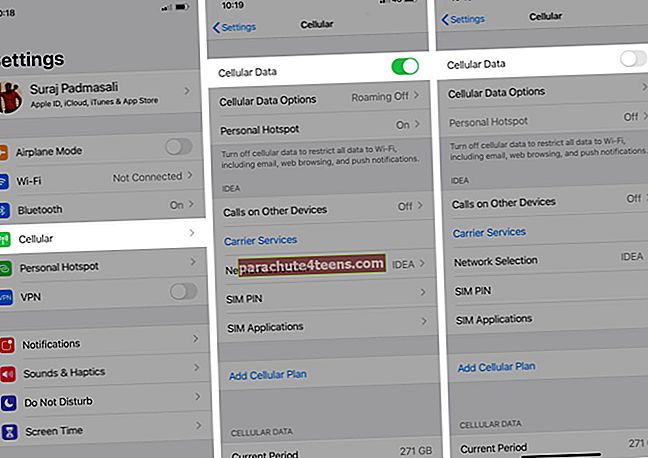
Paina vain uni / herätyspainiketta ja pidä sitä pyyhkäisemällä virran katkaisemiseksi. Kytke sitten laitteeseen virta pitämällä nukkumis- / herätyspainiketta painettuna.
IPhone X: ssä tai 11: ssä sinun on pidettävä painettuna sivupainiketta ja äänenvoimakkuuden suurennus- / vähennyspainiketta kerralla. Sitten pyyhkäise virran katkaisemiseksi. Kytke laitteeseen virta seuraavaksi pitämällä sivupainiketta painettuna.
Kun laitteesi on käynnistynyt uudelleen, kytke Wi-Fi / Cellular päälle ja yritä lähettää iMessage uudelleen.
Unohda Wi-Fi-verkko ja yhdistä laite uudelleen siihen
Jos käytät Wi-Fi-yhteyttä, unohda verkko ja yhdistä laite uudelleen siihen.
Vaihe 1. Avaa Asetukset-sovellus → Wi-Fi.
Vaihe # 2. Napauta verkon vieressä olevaa i-painiketta.
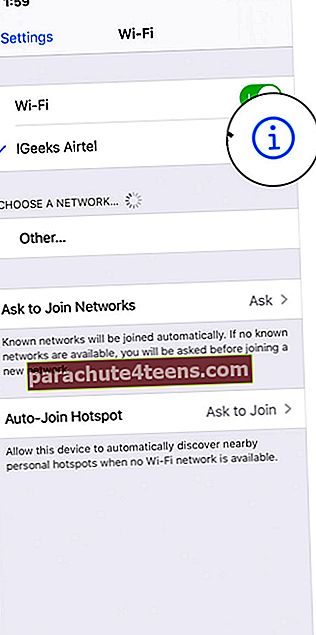
Vaihe # 3. Napauta Unohda tämä verkko ja napauta unohda ponnahdusikkunassa vahvistaaksesi.

Nollaa verkkoasetukset
Etkö ole vielä saanut korjausta? Yritä palauttaa laitteen verkkoasetukset. Se pyyhkii pois Wi-Fi-salasanat ja kirjautumistiedot.
Avaa Asetukset-sovellus → Kenraali → Nollaa → Nollaa verkkoasetukset.
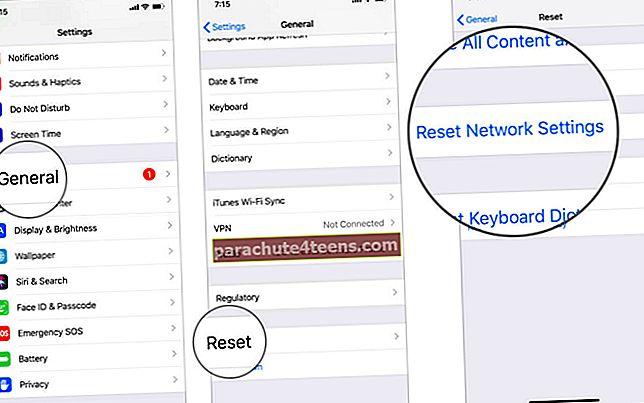
Sammuta iMessages ja kytke sitten uudelleen päälle
- Suuntaa asetukset→Viestit ja sammuta iMessage jos se on jo kytketty päälle

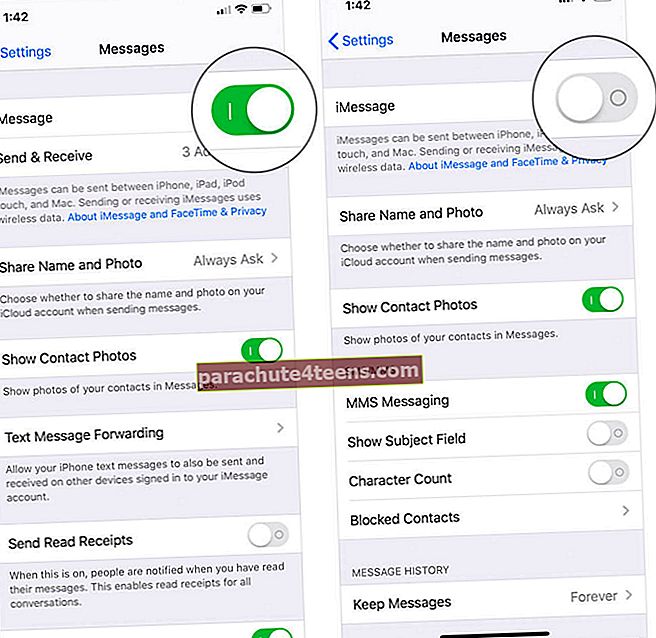
Käynnistä sitten iPhone uudestaan. Voit tehdä niin pitämällä Koti- ja lepo- / herätyspainikkeita painettuna kerralla, kunnes Apple-logo tulee näkyviin näyttöön.
Sinun on painettava ja vapautettava äänenvoimakkuuden vähennyspainike iPhonessa X tai iPhone 11 -sarjassa ja painamalla sitten äänenvoimakkuuden lisäyspainiketta. Paina seuraavaksi sivupainiketta ja pidä sitä painettuna, kunnes Apple-logo tulee näyttöön.
Kytke seuraavaksi iMessage päälle ja odota, että aktivointi on valmis. Odota hetki ja lähetä sitten iMessage jollekin. Jos se on alkanut toimia uudelleen, se on upeaa. Jos näin ei ole, siirry seuraavaan ratkaisuun.
Kirjaudu ulos Apple ID: stä ja kirjaudu takaisin sisään
Yritä kirjautua ulos Apple ID: stä ja kirjautua sitten takaisin sisään. Se on tehnyt temppun joillekin käyttäjille. Joten älä missaa tätäkin.
Vaihe 1. Avata asetukset → Viestit → Lähetä vastaanota.
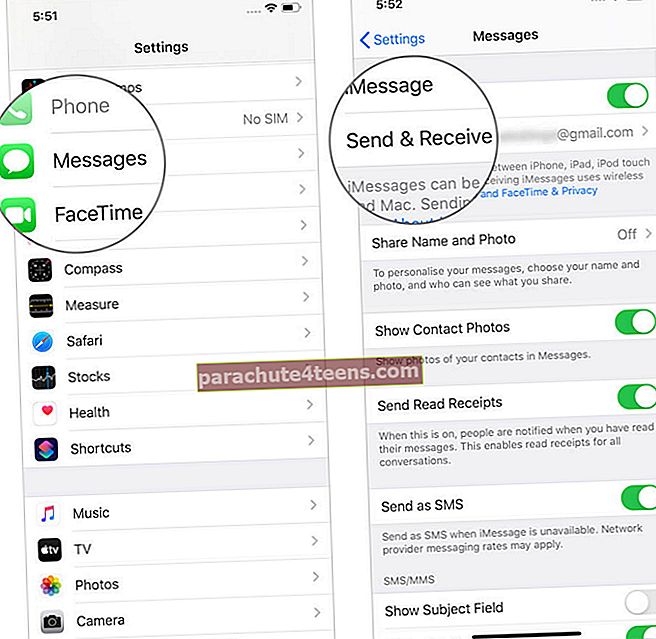
Vaihe # 2. Napauta Apple ID ja napauta Kirjaudu ulos.

Vaihe # 3. Sulje seuraavaksi Asetukset-sovellus. Odota hetki ja kirjaudu sitten uudelleen Apple ID: hen.
Muista asettaa puhelinnumerosi lähettämään ja vastaanottamaan viesti
Monissa tapauksissa se on ongelma näissä vaihtoehdoissa.
Vaihe 1. Mene asetukset→Viestit→Lähetä vastaanota.
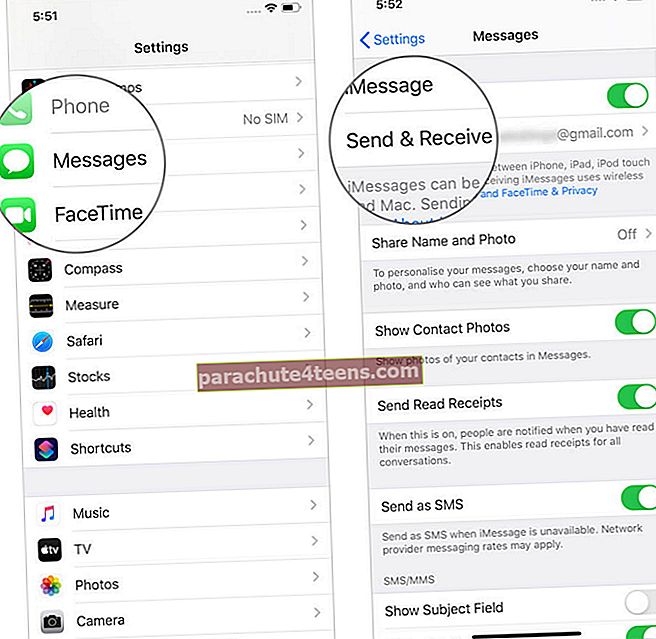
Vaihe # 2. Sinun pitäisi nähdä numero ja siihen liittyvä Apple ID tässä luettelossa. Voit määrittää tämän luettelon.
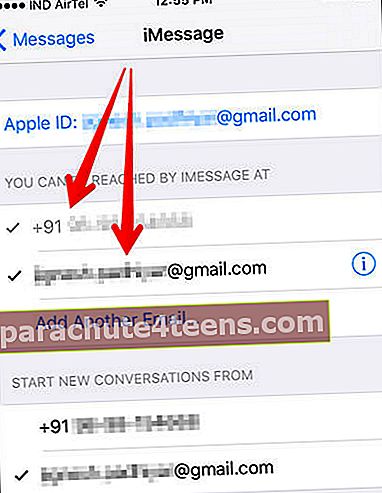
Vaihe # 3. Sinun on kokeiltava erilaisia menetelmiä, jotta iMessage toimii uudelleen. Näitä ovat:
- Poistetaan sähköpostitunnus ja käytetään vain puhelinnumeroa
- Valitsemalla joko sähköposti tai iPhone testataksesi, toimiiko iMessage jonkin näistä
- Valitse sähköpostiosoite JA puhelinnumero. Tämän jälkeen näet toisen osan Aloita uusi muunnos mistä: Valitse puhelinnumerosi tätä varten
Päivitä iOS
IOS: n vanha versio saattaa olla syyllinen tämän sotkun takana. Monta kertaa olen onnistuneesti korjannut ärsyttävät ongelmat, kuten automaattisen korjauksen virheen, kameran tarkennusongelman vain päivittämällä laitteeni. Siksi ehdotan, että annat myös tälle ratkaisulle mahdollisuuden.
Avata asetukset → Kenraali → Ohjelmistopäivitys. Jos odottamiseen on päivitys, napauta Lataa ja asenna.

Palauta laite ja asenna se uudeksi
En usko, että joudut ehkä matkustamaan niin kauan löytääksesi ratkaisun tähän ongelmaan. Mutta joka tapauksessa, sitä ei ole ratkaistu, vaikka olet kokeillut kaikkia edellä mainittuja temppuja, palauta iPhone iTunesin avulla ja aseta se sitten uudeksi. Älä varmuuskopioi laitettasi ennen tappamista.
Liitä iPhone vain tietokoneeseen → käynnistä iTunes tai Finder ja osui Palauttaa -painiketta.

Bottom Line
Edellä mainitut ratkaisut ovat toimineet monille käyttäjille - myös minulle. Siksi olen varma, että he napsauttavat myös sinua. Piditkö tästä oppaasta hyödyllistä? Kerro siitä meille alla olevissa kommenteissa.
Haluat ehkä tarkistaa:
- iPhone-kontaktit katosivat
- Kuinka saada takaisin menetetyt iCloud-yhteystiedot iPhonessa
- Vuoden 2021 temput - Kuinka tietää, onko joku estänyt iMessagen
- 2021 iMessage-vinkkejä iPhonelle

